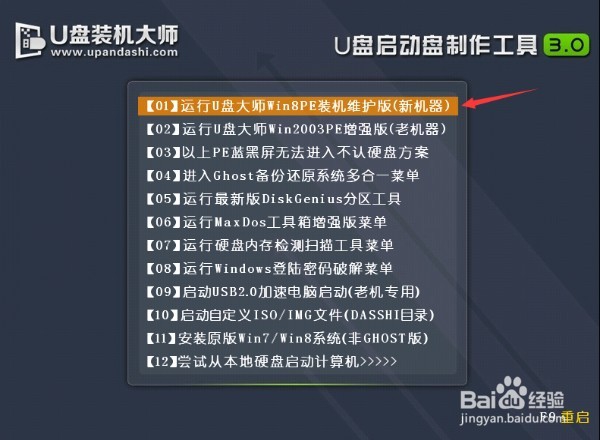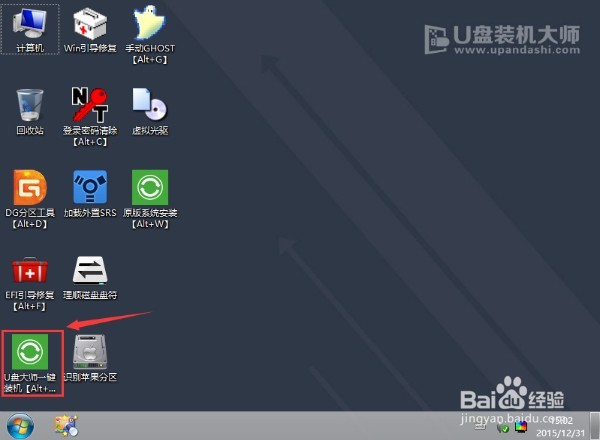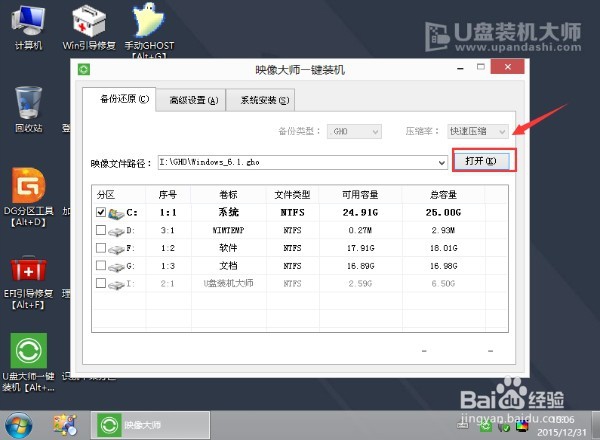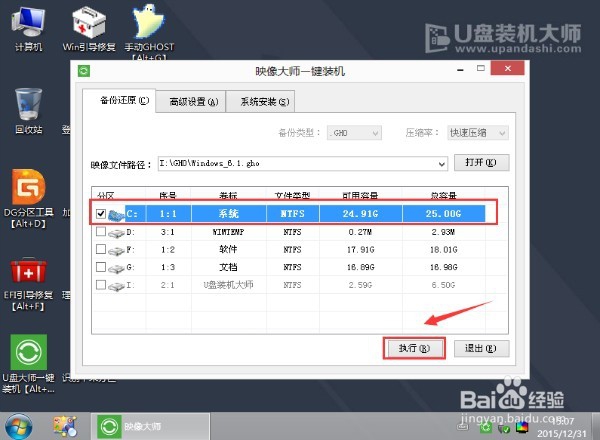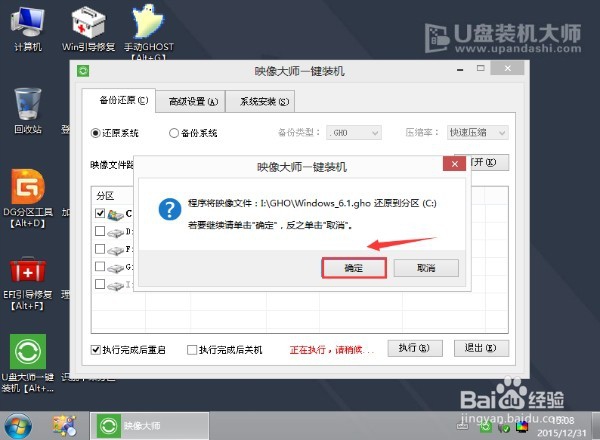海尔乐趣Q5T一体机一键U盘重装系统教程图解
1、将u盘启动盘插到电脑USB插口,重重启电脑是,同时按按下启动快捷键进入U盘装机大师主菜单,选择【01】运行U盘大师win8PE装机维护版(新机器),按下回车键确认,如图所示:
2、在win8pe系统页面后,会自动弹跳出“映像大师PE装机工具”,点击“打开”选项,如图所示:
3、找到之前存在装机大师u盘启动盘中的系统镜像包,如图所示:
4、选择要恢复的分区,一般默认是C:盘,直接点击“确定”就可以了,如图所示:
5、对于弹跳出的窗口,我们只需要点击“确定”便可,如图所示:
6、这个时候,电脑会自动弹出Ghost系统还原界面。我们只需稍等Ghost还原自动安装系统,如图所示:
7、结束了上述的操作,电脑便会自动重启电脑,然后完成后续的安装操作。待到完成后,便可以进去系统了。如果想给自己海尔乐趣Q5T一体机一键U盘重装系统的话,不妨点击查看,了解更加详细的步骤。
声明:本网站引用、摘录或转载内容仅供网站访问者交流或参考,不代表本站立场,如存在版权或非法内容,请联系站长删除,联系邮箱:site.kefu@qq.com。
阅读量:37
阅读量:91
阅读量:95
阅读量:87
阅读量:31